虽然昨天发布的Office Mobile 2010 Beta并没有给人很大的惊醒,但aRAY还是从中挖掘到了一个蛮有实用价值的功能,它就是PowerPoint Mobile 2010 Beta中内置的Presentation Companion,手机可以通过蓝牙连接电脑进行幻灯播放控制
【感受】:比较实用的商务功能,手机可以遥控电脑上幻灯片的播放,并能实时查看幻灯片中的大纲或缩略图,不过需要电脑上安装Presentation Companion的插件。此前和大家介绍过的Windows SideShow也能实现类似功能,不过原理不同各有千秋
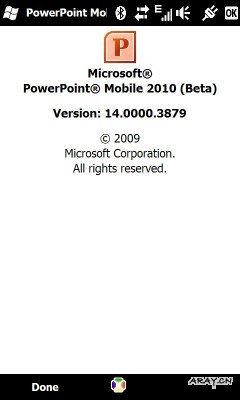

【使用教程】:
硬件要求:电脑带蓝牙,Windows Phone手机一台
系统要求:手机系统为Windows Mobile 6.0/6.1/6.5,电脑系统为Windows XP/Vista/7
软件要求:手机上安装Office Mobile 2010 Beta,电脑上安装Office 2007/2010 Beta
【使用方法】:
第一步,下载上面提供的电脑端安装文件Presentation Companion,在电脑上安装后,用PowerPoint打开需要演示的PPT文档,在菜单的加载项中点击Start启动Presentation Companion;
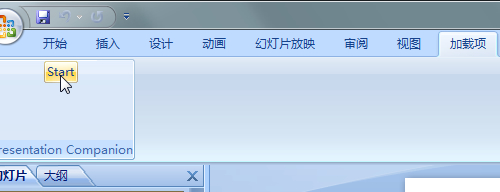
第二步,手机上打开同一个PPT文档,点击菜单Presentation Companion侯,会提示你具体的使用步骤,需要的话可以记一下,也可以勾选不再提示,点下一步;
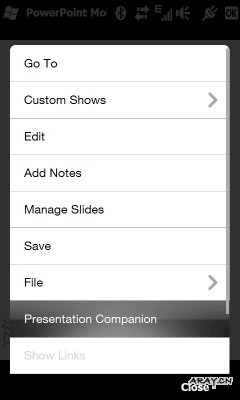
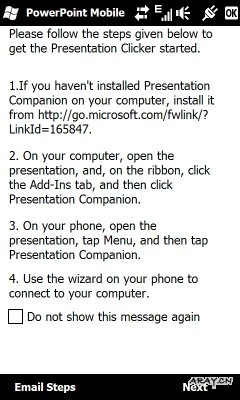
第三步,此时会提示你使用蓝牙连接电脑(如果手机蓝牙没打开的话会提示你开启蓝牙),如果此前没绑定过电脑的蓝牙,那根据向导绑定一下即可。
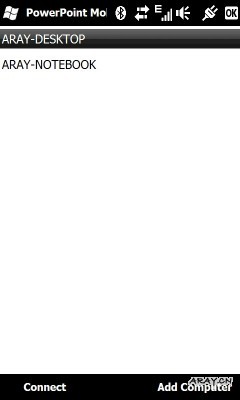
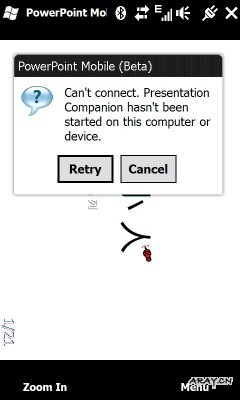
第四步,选择蓝牙连接的电脑后,就进入Presentation Companion的控制界面了,在这里你可以在手机上显示PPT的大纲而电脑上播放PPT幻灯片,也可以在手机上显示幻灯片的缩略图(右键菜单选Click Slideshow)
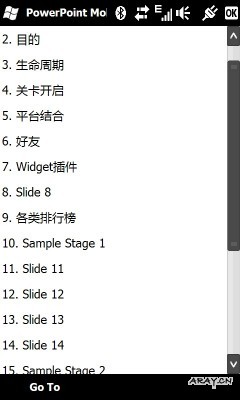
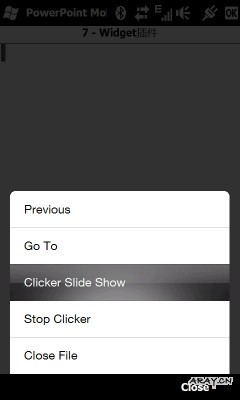

小结:需要电脑和手机两端同时打开同一个文档,稍显烦琐;控制的功能不多,不过对于幻灯片的播放而言基本够用了;总算是Office Mobile 2010 Beta给我带来的实质性的功能增强。




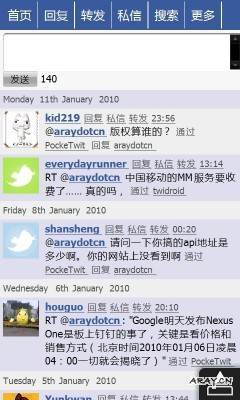
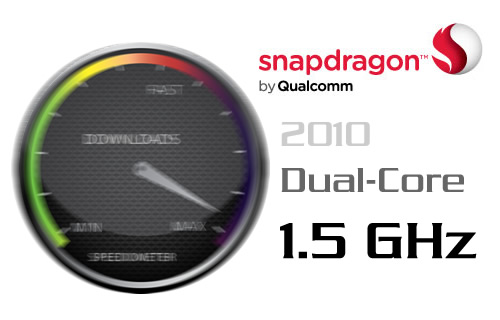









评论2